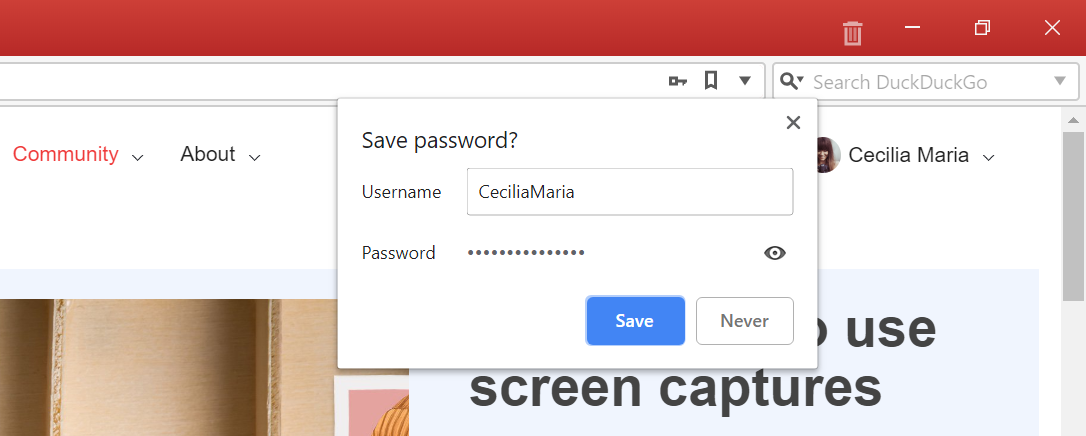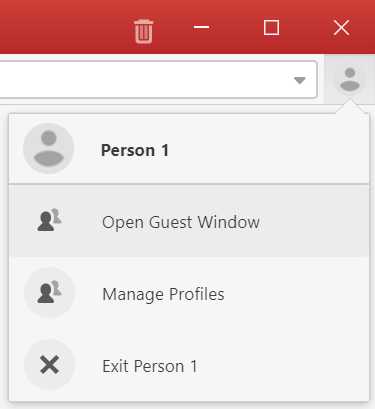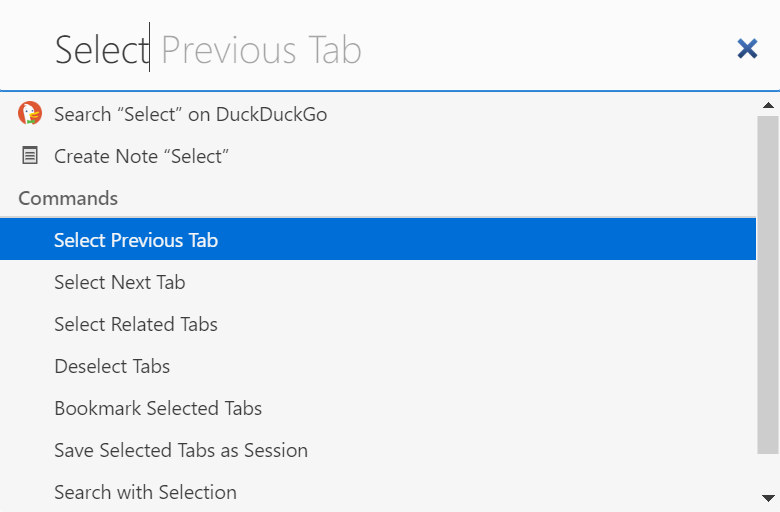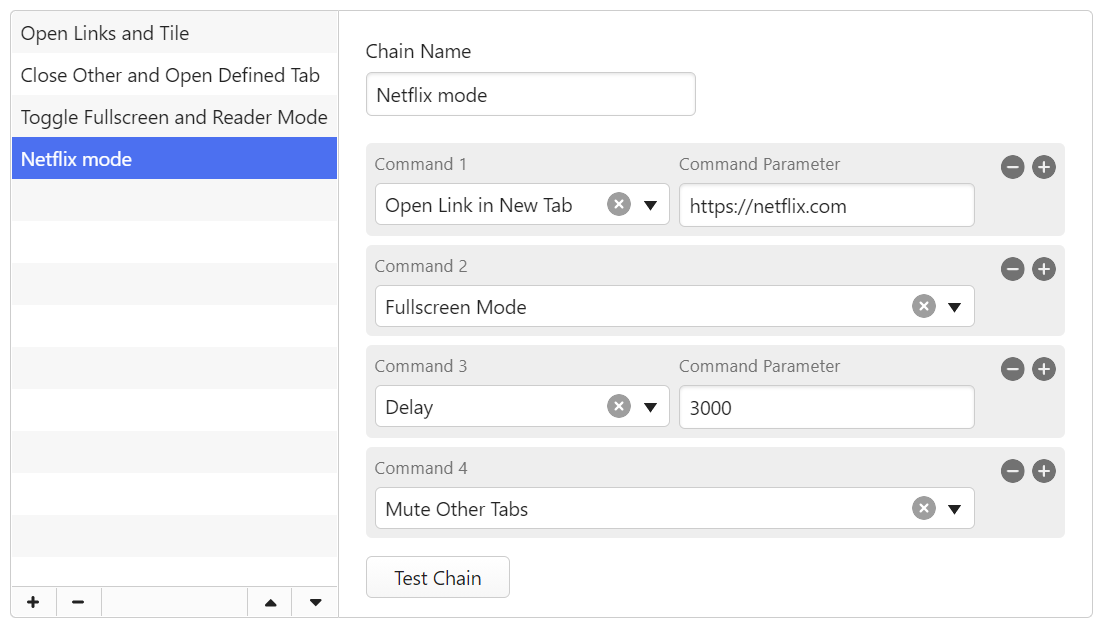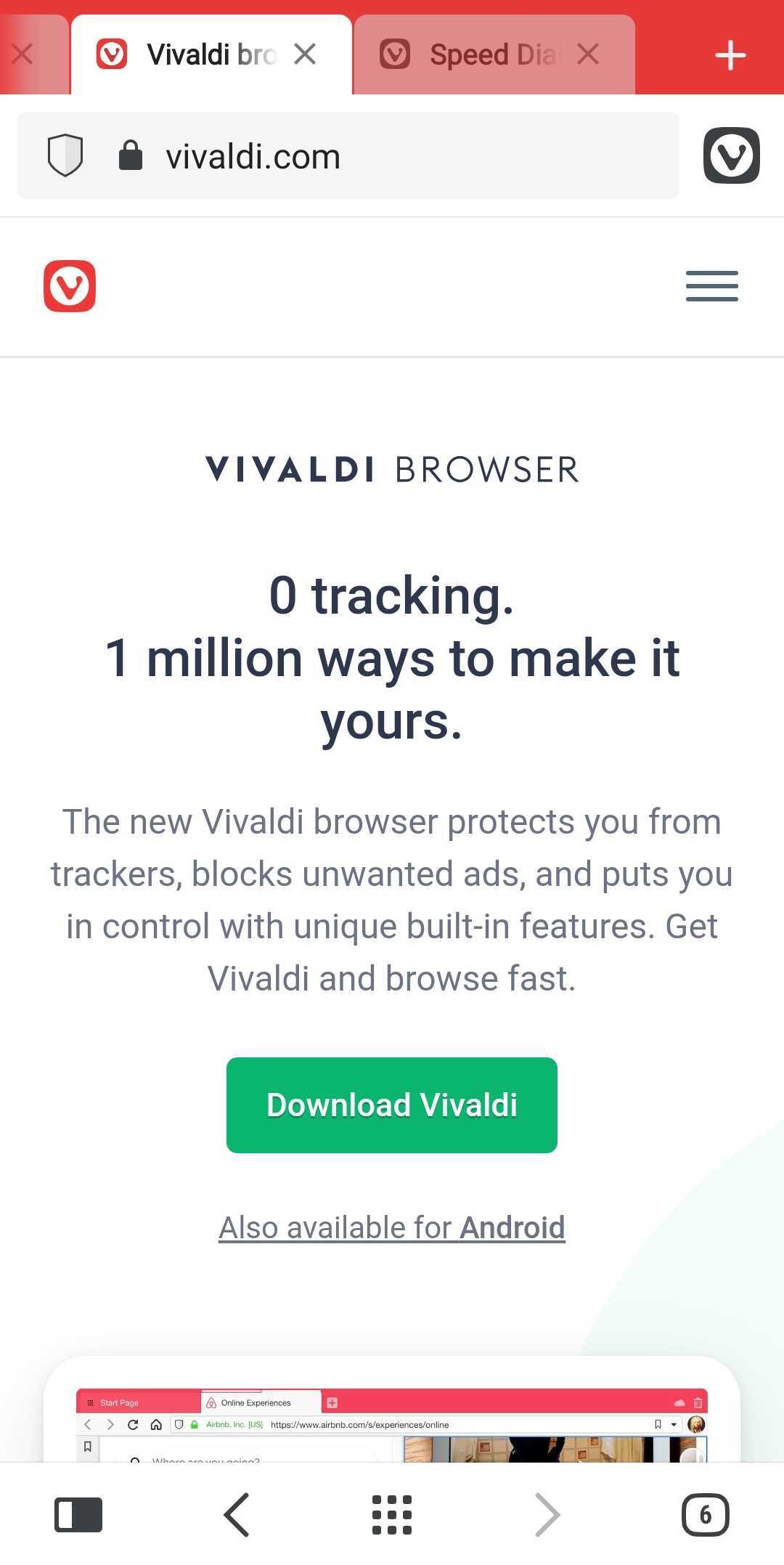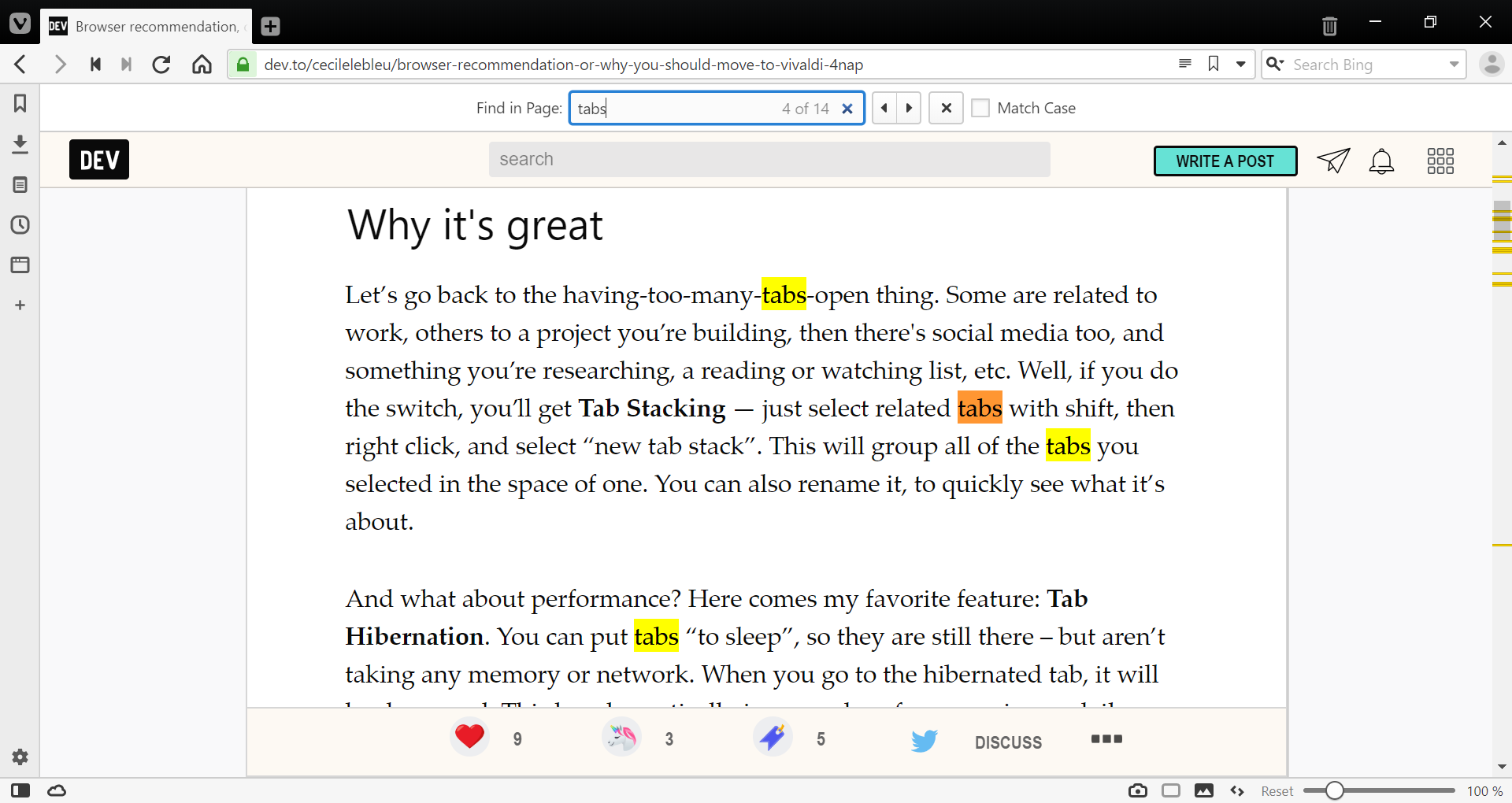Игра Vivaldia
Vivaldia — это аркадная игра от разработчика Porcelain Fortress, включённая в браузер Vivaldi. Можно играть онлайн и офлайн на компьютере или Android-телефоне.

Как играть
Чтобы играть в Vivaldia на компьютере:
- Нажмите на кнопку Vivaldia в правом нижнем углу Экспресс-панели;
- Введите vivaldi://game в Адресной строке
- Нажмите кнопку игры
 Vivaldia на одной из панелей инструментов (см. Инструкции по добавлению кнопки ниже).
Vivaldia на одной из панелей инструментов (см. Инструкции по добавлению кнопки ниже).
Чтобы начать игру, нажмите Пробел на клавиатуре или нажмите на страницу.
Чтобы двигаться, прыгать и приседать, используйте либо W A S D или ← ↑ ↓ → клавиши на клавиатуре. Чтобы выстрелить, нажмите клавиши N, M или обе одновременно. Также игра поддерживает геймпады.
Чтобы перезапустить игру после того, как она закончилась, или вы потратили все жизни, нажмите Пробел или нажмите на страницу.
Настройки
Полноэкранный режим
Чтобы играть в полноэкранном режиме, используйте клавишу F11 или нажмите кнопку полноэкранного режима ![]() в верхнем левом углу. Нажмите клавиши F11 или Esc или нажмите ту же кнопку, чтобы выйти из полноэкранного режима.
в верхнем левом углу. Нажмите клавиши F11 или Esc или нажмите ту же кнопку, чтобы выйти из полноэкранного режима.
Звук
Можно отключить музыку и игровые звуки, нажав на кнопку в верхнем правом углу. Кроме того, вы можете полностью отключить звук вкладки.
Кнопка игры
Вы можете переместить кнопку запуска игры при наведении курсора на Экспресс-панели на одну из панелей инструментов. Для этого, удерживая нажатой клавишу Shift, перетащите кнопку либо в Панель состояния, либо в левую часть Панели адреса.
Чтобы скрыть кнопку Игры на Экспресс-панели, выполните одно из следующих действий:
- Нажмите правой кнопкой мыши по кнопке и выберите Показывать игру на Экспресс-панели.
- Перейдите в Настройки > Экспресс-панель > игра Vivaldia и отключите параметр Показать на Экспресс-панели.
Публикация вашего счёта
Когда игра закончится, под кнопкой перезапуска появится значок камеры. Нажмите на неё, чтобы сделать снимок экрана с итоговым счётом. Поделитесь результатом с нашим сообществом на Форуме или бросьте вызов своим друзьям в социальных сетях.